Comment télécharger l'application Instagram sur Android

La première chose que vous devez faire, si votre objectif est de créer une histoire Instagram dans laquelle identifier d'autres personnes, est de télécharger l'application de réseau social photo sur votre appareil mobile Android.
Gardez à l'esprit que les histoires Instagram peuvent également être consultées sur le site officiel et peuvent également être créées via l'application de réseau social pour Windows 10, mais allons-y étape par étape et commençons maintenant avec Android.
Pour télécharger l'application Instagram sur les appareils mobiles Android, vous devez vous rendre sur le Playstore par Google (application avec le symbole d'un triangle coloré). Grâce au magasin virtuel par défaut des appareils Android, vous pouvez en fait télécharger l'application Instagram.
Utilisez ensuite le moteur de recherche situé dans la barre du haut pour taper Instagram puis appuyez sur la touche recherche depuis le clavier de votre appareil (symbole d'un loupe). L'application du populaire réseau social sera visible dans les premiers résultats de recherche ; pour l'installer, appuyez sur le bouton Installer puis appuyez sur le bouton J ’accepte, si demandé.
Attendez ensuite le téléchargement de l'application et la fin de l'installation : lorsque l'application est prête à être lancée, vous le remarquerez ; en fait le bouton apparaîtra Avri. En appuyant dessus, vous pouvez démarrer l'application et commencer à l'utiliser.
Comment télécharger l'application Instagram sur iOS
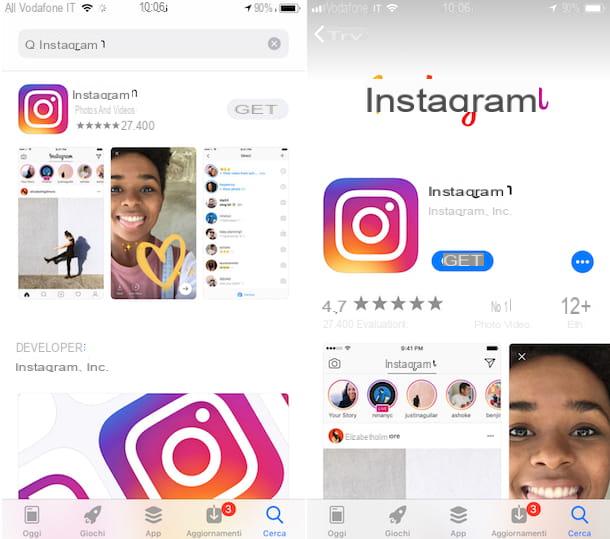
Même sur les appareils iOS, il est possible de télécharger l'application du célèbre réseau social photo de manière simple et immédiate. Pour cela, il suffit d'ouvrir leApp Store d'Apple, la boutique numérique pour iPhones et iPads à travers laquelle des applications et des jeux peuvent être téléchargés.
L'application en question a une icône bleue avec un au centre Un stylisé. Une fois que vous l'avez ouvert en appuyant dessus, appuyez sur l'élément du menu de recherche (symbole d'un loupe) que vous trouverez ci-dessous.
Depuis le moteur de recherche, puis tapez Instagram et, une fois l'application identifiée, installez-la en appuyant sur le bouton Obtenir/Installer. Sur iOS 11, une fois appuyé sur le bouton Ottieni il peut vous être demandé de placer votre doigt sur Touch ID pour installer l'application.
A la fin du téléchargement et de l'installation, lancez l'application Instagram en appuyant sur le bouton Avri.
Comment accéder à Instagram (Android / iOS)
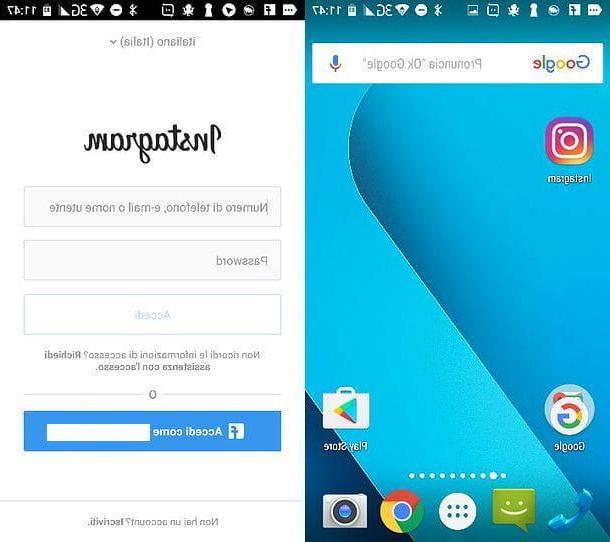
Un compte est évidemment requis pour utiliser Instagram. Sur l'écran principal de l'application, appuyez ensuite sur l'élément Inscrivez-vous en utilisant l'adresse e-mail et le numéro de téléphone ou inscrivez-vous avec Facebook, si vous êtes invité à créer un compte via le réseau social de Mark Zuckerberg.
Si vous avez déjà un compte, cliquez sur le bouton Clients enregistrés; puis entrez vos informations de connexion ou connectez-vous via Facebook. Ce n'est qu'une fois que vous vous êtes inscrit ou connecté à Instagram que vous pourrez créer une histoire et identifier vos amis.
Si vous avez besoin d'un coup de main pour accéder à Instagram ou récupérer votre compte, je vous renvoie à la lecture des guides que j'ai rédigés, qui sont entièrement dédiés au sujet et à la résolution des problèmes de récupération et/ou d'accès à un compte.
Comment créer des histoires sur Instagram (Android / iOS)
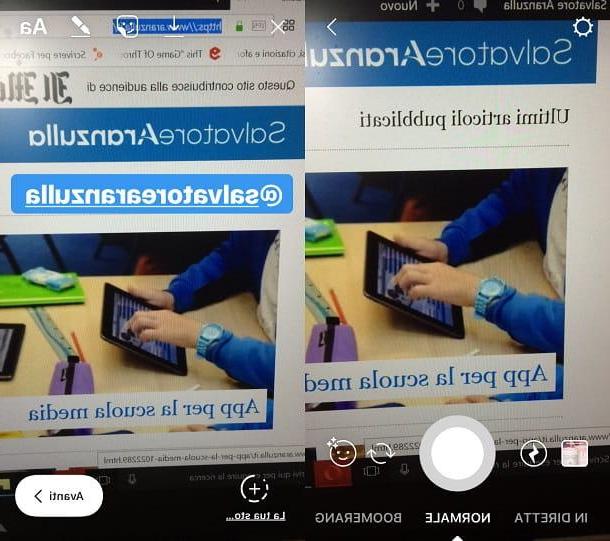
Créer une histoire sur Instagram, c'est pouvoir profiter d'une fonctionnalité avancée du réseau social qui stimule l'interaction des utilisateurs et aide à obtenir plus d'abonnés sur leur profil.
Les stories d'Instagram ont un fonctionnement similaire à celles de Facebook, WhatsApp et, avant cela Snapchat, la première application qui présentait ce type de fonctionnalité. Les stories ne sont rien de plus que des séquences de photos ou de courtes vidéos qui, présentes sur la page d'accueil Instagram, ne peuvent être visionnées que pendant 24 heures. Après cette période, les stories Instagram sont automatiquement supprimées et ne sont plus visibles.
Pour créer une story sur Instagram, via l'application pour Android et iOS, vous devrez vous assurer que vous êtes sur l'écran principal de l'application (symbole d'un cottage).
Appuyez ensuite sur votre photo de profil correspondant à la section Histoires et commencez par choisir si vous voulez faire une histoire en prenant une photo ou en faisant une vidéo sur place (normal) ou si, par exemple, vous souhaitez faire une vidéo en direct (diriger). Vous pouvez également utiliser l'outil boomerang pour faire des vidéos de courtes secondes en boucle (une sorte de GIF) ou l'outil Texte pour créer des histoires textuelles (possibilité de changer les polices en utilisant le bouton approprié situé en haut au centre).
Les autres outils pour créer des stories Instagram sont les voix en arrière (pour faire une vidéo qui va à l'envers) e sans tenir (pour faire une vidéo mains libres).
Si, par contre, vous avez décidé de partager une photo prise précédemment dans votre story Instagram, appuyez sur l'icône avec le symbole de l'image en bas à gauche. Vous pouvez choisir de partager une photo en choisissant parmi celles prises au cours des dernières 24 heures.
En choisissant de publier une photo, vous disposerez également de plusieurs autres outils supplémentaires qui vous permettront d'écrire sur l'image, d'ajouter des autocollants et même de taguer d'autres personnes dans l'histoire.
Pour ce faire, il suffit d'utiliser les boutons d'édition d'une photo dans l'éditeur d'histoires Instagram. Le symbole d'un Smiley concerne la possibilité d'ajouter des autocollants sur l'image, le symbole de crayon permet de dessiner et/ou d'écrire sur des photos à main levée, en utilisant différents pinceaux et couleurs.
Si, en revanche, vous souhaitez identifier une personne dans votre story Instagram, vous devrez appuyer sur le bouton avec le symbole Aa (ce sont deux lettres A, une majuscule et une a minuscule).
Afin de taguer une personne vous aurez besoin de connaître son pseudo au sein de l'application et d'indiquer son pseudo précédé du symbole @ (par exemple @instagramleague).
Enfin, en appuyant sur le symbole A, vous pouvez appliquer un effet proéminent, transparent ou semi-transparent au tag, le mettant ainsi en valeur par exemple au sein de l'histoire créée. Une fois que vous avez fini de personnaliser l'histoire, vous pouvez la publier en cliquant sur le bouton (+) Votre histoire.
Si vous souhaitez également l'envoyer à un certain groupe de personnes, vous pouvez le faire en cliquant sur le bouton Avanti et en cochant manuellement les éléments Ton histoire et/ou des personnes sur la liste suggérée. Confirmez ensuite l'envoi de l'histoire en appuyant sur le bouton ENVOYER.
L'histoire Instagram que vous avez partagée sera visible dans vos histoires de profil et aussi, en privé, dans l'histoire de la personne que vous avez taguée.
Comment créer des histoires Instagram (PC Windows)
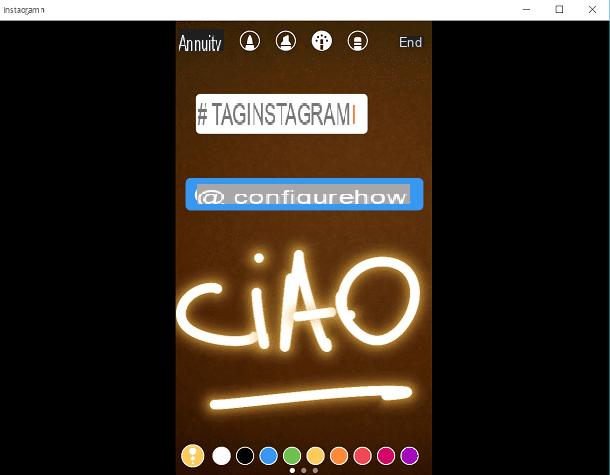
Comme je l'avais prévu dans l'introduction de ce guide, vous pouvez créer une histoire Instagram en identifiant un ami également à l'aide de l'application Instagram pour PC Windows.
Pour ce faire, vous devrez télécharger l'application de réseau social depuis la boutique Microsoft. Pour ce faire, cliquez sur la barre de recherche de Cortana au niveau du libellé Écrivez ici pour rechercher et tapez Boutique.
Dès que les premiers résultats de recherche apparaissent, appuyez sur l'application avec un symbole de panier et le symbole Windows. Cela ouvrira la boutique numérique Windows 10 et, via le moteur de recherche, vous pourrez rechercher l'application Instagram.
Pour l'installer, appuyez sur Ottieni puis attendez la fin de l'installation. Une fois l'installation terminée, cliquez sur le bouton Début.
Au démarrage de l'application, vous devrez alors vous connecter avec vos données de connexion, comme je vous l'ai expliqué précédemment dans les étapes indiquées pour l'application Instagram Android et iOS.
Une fois connecté ou enregistré, vous pouvez commencer à créer des histoires et à identifier d'autres utilisateurs. Mais gardez à l'esprit que vous ne pouvez pas utiliser Instagram sur Windows 10 exactement de la même manière que l'application iOS. Il ne vous est pas possible de télécharger des photos et/ou vidéos en les important depuis votre PC mais uniquement de prendre des photos et vidéos sur place.
Pour taguer une personne sur la story Instagram, appuyez sur votre photo de profil depuis la page d'accueil Instagram (symbole d'un cottage), prenez une photo sur place puis identifiez un utilisateur Instagram en appuyant sur le symbole Aa et en indiquant votre identifiant précédé du symbole @ (par exemple @instagramleague). Allez-y et partagez l'histoire en appuyant sur le bouton Avanti.
Solutions alternatives
Vous pouvez également utiliser des solutions alternatives pour taguer une personne sur la story Instagram. Par exemple, vous pouvez créer une story Instagram sur un PC à l'aide d'un émulateur Android qui vous permet de profiter de toutes les fonctionnalités de l'application pour appareils mobiles.
Au cas où vous ne sauriez pas comment fonctionnent les émulateurs Android, je vous propose de lire mon guide entièrement dédié au sujet. Pour d'autres utilisations alternatives d'Instagram non liées à la publication d'histoires, je vous recommande de lire mon guide intitulé Comment utiliser Instagram sur PC à la place.
Si, par contre, vous voulez savoir comment taguer d'autres personnes sur les photos téléchargées sur Instagram, vous pouvez vous référer aux instructions contenues dans cet autre guide.
Comment taguer sur l'histoire d'Instagram

























